该功能已在虚拟机上实现远程连接,写在这里仅供参考,也为了纪录我安装时遇到的各种苦逼问题。
安装vnc-server包
命令:apt-get install vnc-server
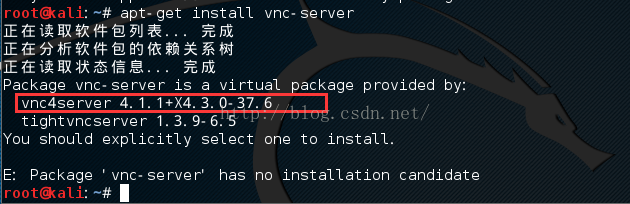
由上图可知:系统提示你选一个具体的安装包进行安装,并显示出了安装版本,我选择了安装vnc4server
命令:apt-get install vnc4server
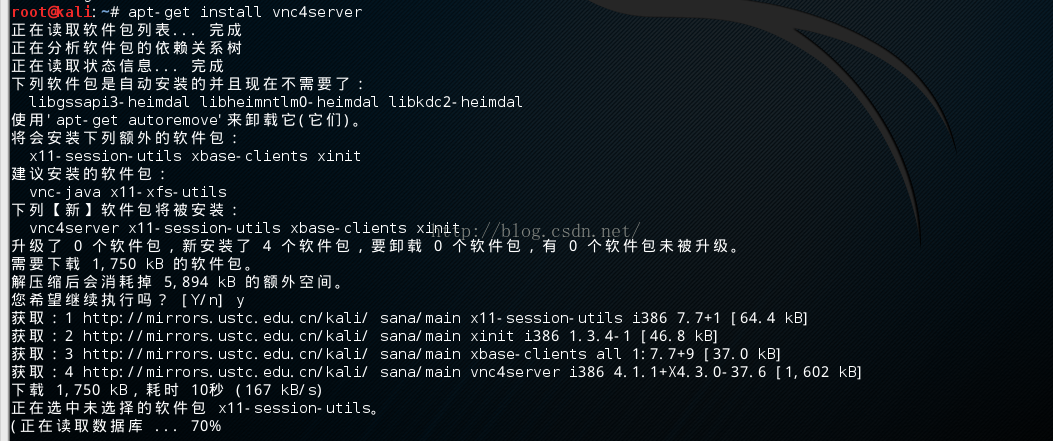
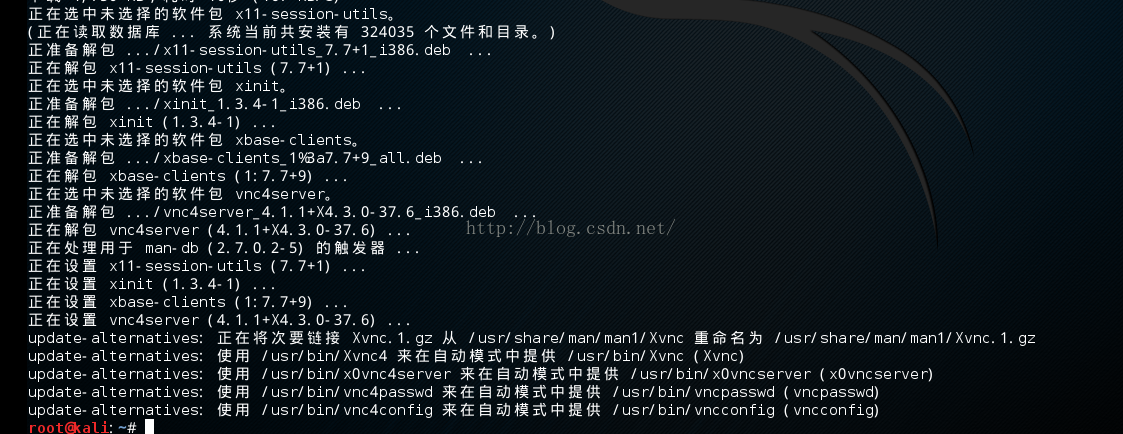
由上图可知,服务器已经安装完毕。
启动vnc4server,此时系统会提示你输入密码,在客户端时会用到这个密码
启动命令:vnc4server

输完密码后会看到类似下边的提示:因为我开了两个用户端口,所以端口号是2,默认第一次显示是1
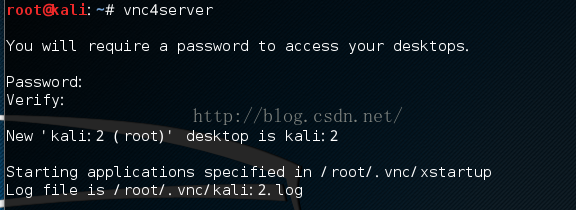
这里的数字代表主机名登录时会用到。
VNC服务使用的端口号与桌面号的关系
VNC服务使用的端口号与桌面号相关,VNC使用TCP端口从5900开始,对应关系如下
桌面号为“1” ----端口号为5901
桌面号为“2” ----端口号为5902
桌面号为“3” ----端口号为5903
启动完vnc4server后,你的主目录下会产生一个.vnc的目录,你可以通过配置这个文件来决定你要远程的具体桌面环境
命令:leafpad /root/.vnc/xstartup 或者 vi /root/.vnc/xstartup
把这个文件最后一行,修改为:
1.“startkde&”,再重新启动vncserver服务后就可以登录到kde桌面
2.“gnome-session&”,再重新启动vncserver服务后就可以登录到gnome桌面
去掉unset session_manager前面的注释
添加/usr/bin/mate-session
重新启动vncserver
vncserver -kill :2 (这里要注意,:2前面有一个空格,你开启桌面号是多少,这里就关闭那个端口号,)
vncserver :2 (这里要注意,:2前面有一个空格)
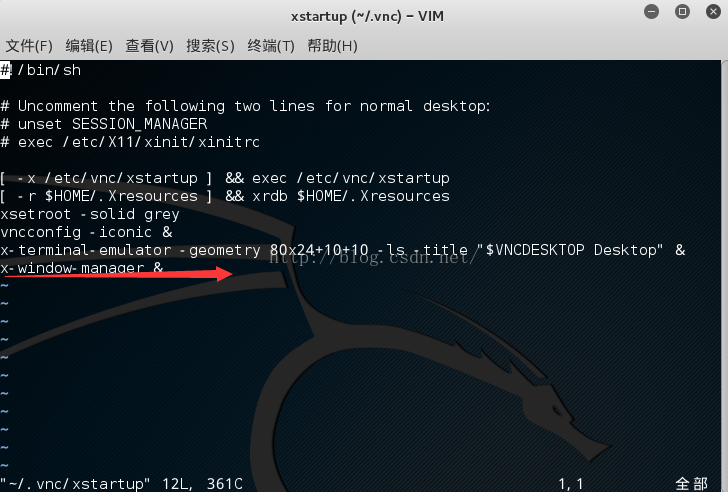
配置完上面的,如果远程链接时,出现灰屏看不到屏幕,可能是因为gnome3.0引起的bug
apt-get install tightvncserver
systemctl enable vncserver
apt-get remove gnome-shell gnome-core
apt-get autoremove
apt-get install gnome-core gnome-shell kali-defaults kali-root-login desktop-base
apt-get install kali-defaults kali-root-login desktop-base mate-desktop-environment-extra
把桌面卸载了,重新安装就可以了。